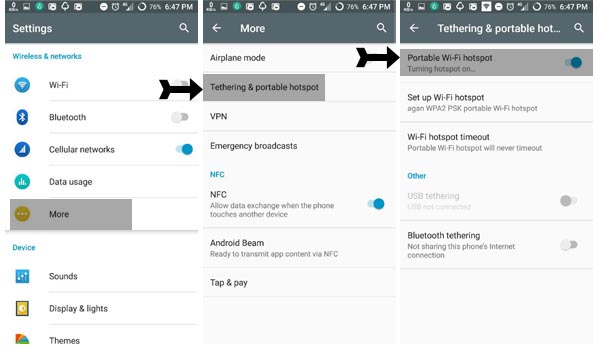
Pendahuluan
Bagi banyak orang, menggunakan hotspot di HP telah menjadi kebutuhan sehari-hari. Dalam dunia yang semakin terhubung, hotspot HP memungkinkan kita untuk tetap terhubung dengan internet di mana pun dan kapan pun kita butuhkan. Artikel ini akan membahas tentang cara mengaktifkan hotspot di HP dengan mudah dan tanpa ribet.
Pahami Apa Itu Hotspot
Sebelum memulai cara mengaktifkan hotspot di HP, ada baiknya kita memahami konsep dan keuntungan menggunakan hotspot tersebut. Secara definisi, hotspot adalah area yang menyediakan akses Wi-Fi publik. Dalam hal ini, hotspot di HP berfungsi sebagai titik akses yang memungkinkan perangkat lain terhubung ke internet melalui HP kita.
Terdapat beberapa keuntungan menggunakan hotspot di HP. Pertama, hotspot di HP memungkinkan kita untuk tetap terhubung dengan internet meskipun tidak ada jaringan Wi-Fi di sekitar. Kedua, kita dapat membagikan koneksi internet dengan perangkat lain, seperti laptop atau tablet, yang tidak memiliki koneksi langsung ke Wi-Fi.
Persiapan untuk Menggunakan Hotspot di HP
Sebelum mengaktifkan hotspot di HP, ada beberapa persiapan yang perlu dilakukan. Pertama, pastikan HP kita dalam kondisi yang siap digunakan sebagai hotspot. Pastikan juga bahwa paket data kita mencukupi untuk dapat berbagi koneksi internet dengan perangkat lain. Selain itu, penting untuk menyiapkan sandi Wi-Fi yang aman untuk melindungi hotspot kita dari pengguna yang tidak diinginkan.
Cara Mengaktifkan Hotspot di HP
Mengaktifkan hotspot di HP bukanlah hal yang sulit. Pertama, kita harus menemukan menu pengaturan hotspot di HP. Biasanya menu ini terletak di pengaturan nirkabel atau jaringan HP. Setelah menemukannya, kita dapat mengaktifkan fitur hotspot dengan menggeser tombol atau mengklik opsi yang tersedia di menu. Setelah itu, kita dapat mengatur nama (SSID) dan sandi (password) untuk hotspot kita.
Menyambungkan Perangkat ke Hotspot di HP
Setelah mengaktifkan hotspot di HP, langkah selanjutnya adalah menyambungkan perangkat lain ke hotspot tersebut. Pertama, kita perlu mengidentifikasi perangkat yang ingin disambungkan, misalnya laptop atau tablet. Kemudian, pastikan perangkat kita mendeteksi jaringan hotspot yang telah diaktifkan di HP. Setelah menemukan jaringan hotspot, kita perlu memasukkan sandi hotspot yang telah kita atur sebelumnya untuk dapat terhubung.
Memeriksa Koneksi dan Mengatur Pengaturan Hotspot
Setelah perangkat terhubung ke hotspot di HP, penting untuk memeriksa apakah koneksi sudah terjalin dengan baik. Pastikan semua perangkat terhubung ke hotspot dengan lancar dan dapat mengakses internet. Selain itu, kita juga dapat mengatur jumlah perangkat yang dapat terhubung ke hotspot untuk mengoptimalkan kinerja jaringan. Selanjutnya, kita dapat mengatur batasan penggunaan data untuk setiap perangkat yang terhubung demi menjaga kestabilan koneksi.
Menggunakan Hotspot dengan Bijak
Saat menggunakan hotspot di HP, penting untuk memanfaatkannya dengan bijak. Gunakan hotspot sebagai sumber internet alternatif ketika tidak ada jaringan Wi-Fi yang tersedia. Pastikan juga kita menggunakan hotspot secara aman dengan memberikan sandi yang kuat dan tidak membagikannya kepada orang yang tidak dikenal. Selain itu, kita perlu menjaga batasan penggunaan data di hotspot agar tidak menghabiskan paket data secara tidak terkontrol.
Solusi Masalah Pada Hotspot di HP
Ketika menggunakan hotspot di HP, ada beberapa permasalahan yang mungkin muncul. Misalnya, kita mungkin mengalami kesulitan mengaktifkan hotspot di HP. Untuk mengatasi hal ini, periksa kembali pengaturan hotspot di HP dan pastikan fitur hotspot diaktifkan dengan benar. Jika perangkat tidak bisa terhubung ke hotspot, pastikan kita memasukkan sandi hotspot dengan benar dan jarak antara perangkat tidak terlalu jauh dari HP. Jika hotspot sering mengalami putus-putus, coba atur ulang HP dan periksa koneksi internet.
Tips dan Trik Menggunakan Hotspot di HP
Agar dapat menggunakan hotspot di HP dengan lebih optimal, ada beberapa tips dan trik yang bisa kita terapkan. Pertama, coba optimalkan koneksi hotspot di HP dengan memindah-kan HP ke tempat yang memiliki sinyal yang lebih baik. Selain itu, jika ingin membagi koneksi hotspot dengan beberapa perang-kat, pastikan kita mengatasi prioritas penggunaan data untuk masing-masing perangkat agar tidak mengalami pembatasan.
Alternatif dari Hotspot di HP
Selain menggunakan hotspot di HP, terdapat juga alternatif lain yang dapat kita gunakan untuk tetap terhubung dengan internet. Salah satunya adalah menggunakan Wi-Fi eksternal atau dongle. Wi-Fi eksternal ini dapat dipasang pada HP dan berfungsi sebagai sumber internet yang dapat diakses oleh perangkat lain. Selain itu, ada juga fitur USB tethering yang memungkinkan kita untuk menggunakan koneksi internet HP melalui kabel USB yang terhubung ke perangkat lain.
Kesimpulan
Menggunakan hotspot di HP dapat memberikan banyak manfaat dan kemudahan dalam menjaga konektivitas internet kita. Dengan mengikuti langkah-langkah yang telah dijelaskan di atas, kita dapat dengan mudah mengaktifkan hotspot di HP dan membagikan koneksi internet dengan perangkat lain. Dalam perkembangan teknologi yang semakin maju, hotspot di HP masih menjadi pilihan yang populer dan memudahkan kita untuk tetap terhubung dengan internet.
Sumber: contoh.com
